Foto dan Video "Rahasia" di Ponsel Android Bisa Disembunyikan, Begini Caranya
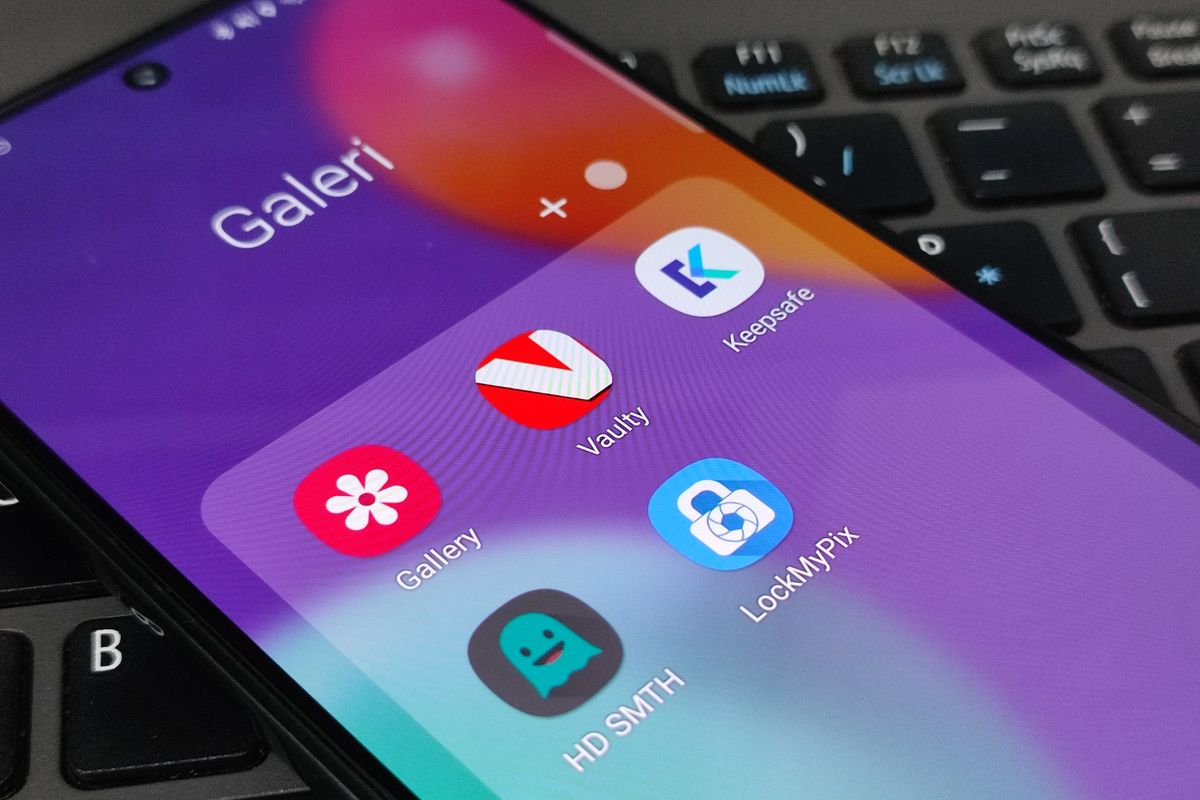
- Setiap foto dan video yang pengguna ambil menggunakan kamera ponsel, pasti akan langsung tersimpan di galeri foto. Begitu pula ketika mengunduh gambar dan video dari internet.
Kadangkala dari kumpulan foto dan video di galeri itu ada sejumlah konten "rahasia", entah karena bersifat pribadi atau mengandung informasi sensitif, sehingga tak ingin dilihat oleh orang lain.
Apapun alasannya, pengguna sebenarnya bisa dengan mudah menyembunyikan foto dari galeri ponsel Android. Beberapa ponsel seperti Samsung, Realme, dan LG bahkan memiliki fitur bawaan untuk menyembunyikan foto dan video dari galeri.
Baca juga: Cara Cek Garansi HP Oppo, Samsung, Vivo, Realme, Xiaomi, dan Asus
Bagi pengguna yang diponselnya tidak memiliki fitur bawaan untuk menyembunyikan foto, tak perlu berkecil hati. Sebab, pengguna bisa men-download aplikasi pihak ketiga untuk menyembunyikan foto dan video dari galeri.
Berikut KompasTekno rangkumkan beberapa cara menyembunyikan foto dari galeri ponsel Android, sebagaimana dihimpun KompasTekno dari MakeUseOf, Kamis (8/7/2021).
Cara menyembunyikan foto dan video di ponsel Samsung
Pengguna perangkat Samsung dengan OS Android 7.0 atau yang lebih baru bisa menggunakan fitur "Secure Folder" untuk menyembunyikan foto atau video."
Baca juga: Cara Pakai Fitur Terbaru WhatsApp, Foto Hilang Sendiri Setelah Dilihat
Berdasarkan pengalaman KompasTekno menggunakan Samsung Galaxy M62 yang menjalankan OS Android 11, caranya adalah sebagai berikut.
- Buka menu Settings > Biometrics and security > Secure Folder. Bila tak mau ribet, pengguna bisa langsung mencari "Secure Folder" di kolom pencarian Settings.
- Saat pertama kali mengakses Secure Folder, pengguna diminta untuk login ke akun Samsung.
- Setelah itu, pengguna bisa memilih metode penguncian yang ingin digunakan, apakah menggunakan PIN, pola, password, atau fingerprint.
- Pengguna juga perlu mengatur otomatisasi penguncian "Secure Folder" ke opsi "each time I leave an app". Dengan memilih opsi ini, maka "Secure Folder" akan otomatis terkunci bila pengguna keluar dari aplikasi "Secure Folder".
- Untuk memindahkan foto atau video ke "Secure Folder", pengguna tinggal membuka foto atau video di galeri. Kemudian, klik titik tiga vertikal di pojok kanan bawah layar > "move to secure folder".
- Foto atau video akan otomatis disembunyikan di Secure Folder yang sudah dilindungi kata sandi tadi.
- "Secure Folder" bisa langsung diakses melalui laci aplikasi di ponsel. Pengguna perlu memasukkan kata sandi yang dipilih setiap ingin mengakses "Secure Folder".
Cara menyembunyikan foto dan video di ponsel Realme
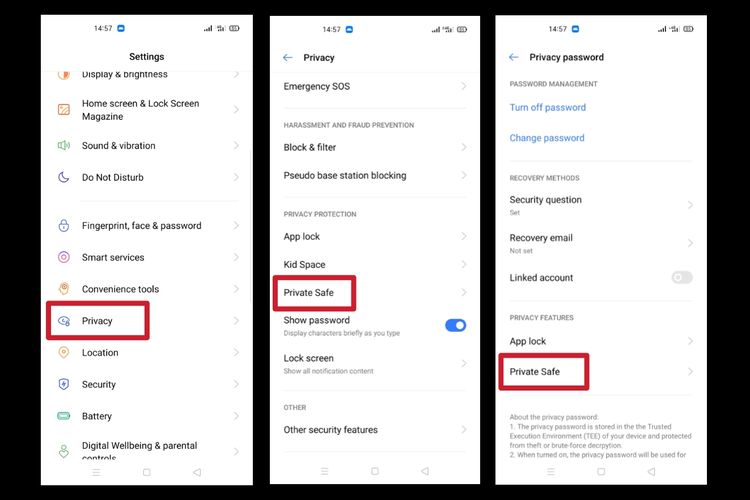 / Galuh Putri Riyanto Cara menyembunyikan foto dari galeri ponsel Realme, menggunakan fitur Private Safe.
/ Galuh Putri Riyanto Cara menyembunyikan foto dari galeri ponsel Realme, menggunakan fitur Private Safe.Di ponsel Realme 6 Pro yang menjalankan Android 10, KompasTekno bisa menyembunyikan foto atau video dengan mengakses fitur "Private Safe". Caranya sebagai berikut.
- Buka menu Settings > Privacy > Private Safe. Pengguna perlu menyetel kata sandi (PIN, pola, password, fingerprint) untuk melindungi folder.
- Selain itu, pengguna juga bisa mengatur pertanyaan keamanan dan e-mail pemulihan, bila sewaktu-waktu pengguna lupa kata sandi.
- Untuk menyembunyikan foto atau video ke "Private Safe", pengguna hanya perlu membuka foto atau video di galeri. Kemudian, klik titik tiga vertikal di pojok kanan bawah layar > "set as private".
- Foto atau video akan otomatis disembunyikan di Private Safe yang sudah dilindungi kata sandi tadi.
Berbeda dari ponsel Samsung, pengguna Realme hanya bisa melihat foto, video, atau dokumen lain yang disembunyikan dengan mengunjungi fitur "Private Save" di menu Settings.
Cara menyembunyikan foto dan video di ponsel LG
Fitur "Content Lock" bisa digunakan untuk keperluan ini di ponsel keluaran LG, tapi tidak semua model memilikinya. Untuk mengecek sekaligus memanfaatkan Content Lock, ikuti langkah-langkah berikut.
- Buka menu Settings > Fingerprints and Security > Content Lock.
- Bila tersedia, pengguna bisa langsung mengaktifkan fitur itu dengan menyetel kata sandi yang diinginkan, bisa menggunakan PIN, password, atau fingerprint.
- Setelah diaktifkan, pengguna tinggal pilih konten yang ingin disembunyikan dari galeri > Menu > More > Lock. Pengguna juga bisa mengunci galeri secara keseluruhan.
- Setelah itu, konten yang sudah dikunci tadi akan hilang dari galeri.
- Pengguna bisa mengakses konten yang disembunyikan itu dengan mengeklik Menu > Show locked files > masukkan kata sandi.
Cara menyembunyikan foto dan video dengan aplikasi pihak ketiga
Bagi pengguna yang ponselnya tidak dibekali dengan fitur bawaan untuk menyembunyikan konten, mengunduh aplikasi pihak ketiga untuk bisa menyembunyikan foto dan video.
Baca juga: Cara Aman Melaporkan Kantor yang Melanggar PPKM Darurat lewat Aplikasi JAKI
Di toko aplikasi Google Play Store, ada beberapa aplikasi yang bisa menjadi pertimbangan pengguna, yaitu Vaulty, Keepsafe Photo Vault, Hide Something, hingga LockMyPix.
Secara umum, penggunaan aplikasi pihak ketiga untuk menyembunyikan foto atau video ini memiliki langkah-langkah yang sama. Pertama, tentunya pengguna harus memperoleh aplikasi yang bersangkutan di Google Play Store. Berikut link untuk mengunduhnya.
Link donwload aplikasi Vaulty
Terkini Lainnya
- Acer Comeback ke Pasar Smartphone, Rilis HP Android Super ZX dan Super ZX Pro
- 3 Cara Cek HP Support E-SIM di Android dan iPhone dengan Mudah
- Segini Mahalnya Harga iPhone jika Dibuat di Amerika
- Ini Harga iPhone 11, 11 Pro, dan iPhone 11 Pro Max Bekas Terbaru, Mulai Rp 5 Jutaan
- Daftar Operator Seluler yang Menyediakan eSIM di Indonesia
- 5 Fungsi LAN dalam Jaringan Komputer Perlu Diketahui
- Nothing CMF Buds 2 Diam-diam Muncul di Situs Resmi, TWS Murah dengan ANC
- Spesifikasi Laptop untuk Tes Rekrutmen Bersama BUMN 2025, Penting Diperhatikan
- OpenAI Siapkan Media Sosial Mirip X, Berbasis ChatGPT
- Sidang Antimonopoli Meta: Mark Zuckerberg Bisa Dipaksa Jual Instagram dan WhatsApp
- Telkomsel Rilis Paket Bundling iPhone 16, Rp 50.000 Kuota 58 GB
- Daftar HP yang Mendukung eSIM di Indonesia
- Membawa Inovasi AI Lebih Dekat ke Semua Orang
- Samsung Rilis Galaxy A06 5G Edisi Free Fire, Banyak Aksesori Bikin "Booyah"
- Apakah iPhone XR Masih Layak Beli di Tahun 2025? Begini Penjelasannya
- RAM atau Chipset, Mana yang Lebih Penting Saat Memilih Smartphone?
- Cara Aman Melaporkan Kantor yang Melanggar PPKM Darurat lewat Aplikasi JAKI
- Cara Cek Garansi HP Oppo, Samsung, Vivo, Realme, Xiaomi, dan Asus
- Awas, Aplikasi ini Bisa Bikin Akun WhatsApp Anda Diblokir Permanen
- Bukan 200 MP, Inikah Resolusi Kamera Utama Galaxy S22 Ultra?